9.5 给耦合器模型分配边界条件和激励
设置环形带状线 Trace 为理想导体边界条件,设置其4 个输入/输出端口的激励方式为波端口激励。
1.设置环形带状线Trace 为理想导体边界
在操作历史树下选中环形带状线 Trace,选中后的环形带状线模型会高亮显示;然后右键 单击工程树下的 Boundaries 节点,从弹出菜单中选择【Assign】→【Perfect E】,打开 Perfect E Boundary 对话框,如图 9.18 所示。直接单击对话框的![]() 按钮,设置选中的环形带状线 Trace 为理想导体边界。
按钮,设置选中的环形带状线 Trace 为理想导体边界。

图 9.18 设置环形带状线 Trace 为理想导体边界
2.设置耦合器4 个端口为波端口激励
耦合器 4 个端口的编号如图 9.19 所示,4 个端口的激励方式都设置为波端口激励。首先设置端口 1 为波端口激励。
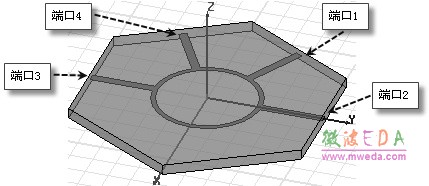
图 9.19 耦合器4 个端口的编号
单击F 键,切换到面选择状态。在介质层 Substrate 的上表面靠近端口1 处,单击鼠标,选中物体Substrate 的上表面,然后按下快捷键 Ctrl+B,此时会选中端口 1 所在的表面。选中端口1 表面后,右键单击工程树下的 Excitations 节点,从弹出菜单中选择【Assign】→【Wave Port】, 打开如图 9.20 所示的“终端线设置”对话框,单击该对话框的![]() 按钮,设置端口1 的激励方式为波端口激励。端口1 的激励方式设置完成后,默认的端口激励名称 WavePort1 和终端线 名称 Trace_T1 会添加到工程树的 Boundaries 节点下。右键单击工程树 Boundaries 节点下的端 口激励名称 WavePort1,从弹出菜单中选择【Rename】命令,重新命名激励名称为 P1;在工程 树下,单击 P1 左侧的 按钮,展开 P1,会看到默认的终端线名称 Trace_T1;右键单击终端线名称 Trace_T1,在弹出菜单中选择【Rename】命令,重新命名终端线名称为T1。
按钮,设置端口1 的激励方式为波端口激励。端口1 的激励方式设置完成后,默认的端口激励名称 WavePort1 和终端线 名称 Trace_T1 会添加到工程树的 Boundaries 节点下。右键单击工程树 Boundaries 节点下的端 口激励名称 WavePort1,从弹出菜单中选择【Rename】命令,重新命名激励名称为 P1;在工程 树下,单击 P1 左侧的 按钮,展开 P1,会看到默认的终端线名称 Trace_T1;右键单击终端线名称 Trace_T1,在弹出菜单中选择【Rename】命令,重新命名终端线名称为T1。
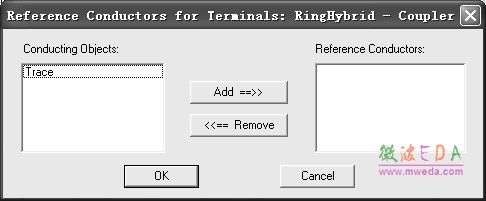
图 9.20 “终端线设置”对话框
双击工程树 Boundaries 节点下的端口激励 P1,打开Wave Port 对话框,选中对话框的 Post Processing 选项卡,确认其端口阻抗为 50 欧姆,如图 9.21 所示;然后单击![]() 按钮,关闭该对话框。
按钮,关闭该对话框。
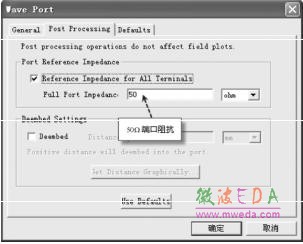
图 9.21 Wave Port 对话框
使用相同的操作,分别设置端口 2、端口 3、端口 4 的激励方式为波端口激励,并把波 端口激励和终端线的名称分别命名为 P2、P3、P4 和 T2、T3、T4。波端口设置好之后,工程 树下的 Boundaries 节点如图 9.22 所示。

图 9.22 工程树下的波端口和终端线名称
说明: 在终端驱动求解类型下,HFSS11 版本和 HFSS11 之前的版本关于波端口激励 的设置操作是完全不同的。在 HFSS11 之前的版本中,终端驱动求解类型在定义波 端口激励时需要用户手动设置终端线(Terminal Lines)作为电压的积分路径,HFSS 根据设置的终端线计算端口节点电压。在 HFSS11 版本中,由用户手动设置终端线 作为电压积分路径计算节点电压,改为由系统自动设置终端线作为磁场的积分路径 计算节点电流。本章是基于 HFSS11 版本操作讲解的,对于之前版本的操作,读者 可以参考相关版本软件自带的帮助文档。
-

国内最全面的HFSS培训课程,包含7套视频教程和2本教材,资深专家讲解,视频操作演示,结合最新工程案例,让HFSS学习不再难...【详细介绍】
- s参数仿真结果与文献不一致,…
如何用HFSS仿真一端微带线
免费下 801页的hfss full bo…
AppCAD
新手请教:硅的epsilon/介电…
新手请教:HFSS里加的激励Ex…
我错在那里
关于HFSS使用
差分线波端口的设置问题
Hfss中lumped port 设置问题
- · HFSS视频培训课程
- · HFSS电磁仿真设计应用详解-在线阅读
- · HFSS教程
- · HFSS百科问答

